این روزها کاربران واتساپ بیشتر از هر زمان دیگری به حفظ حریم شخصی خود حین استفاده از این برنامه اهمیت میدهند. برای مثال اگر یک پیام دریافتی را باز کنید، ناگهان وضعیت بازدید شما در واتساپ به حالت آنلاین در میآید و ممکن است مخاطبین شما به اشتباه فکر کنند که هر بار که شما از واتساپ استفاده میکنید برای صحبت و مکالمه در دسترس بوده و زمان کافی دارید.
به کمک یک ترفند کوچک اما کاربردی میتوانید وضعیت آنلاین بودن خود را خاموش کنید. اگر به دنبال راه حلی برای اینکه بتوانید وضعیت آنلاین بودن خود را در واتساپ پنهان کنید میگردید، در ادامه این مقاله ما به شما میگوییم چطور روی دستگاههای اندروید، کامپیوتر و آیفون این کار را انجام دهید. با دیجی رو همراه باشید.
چگونه با استفاده از گوشی آیفون وضعیت آنلاین بودن خود را در واتساپ پنهان کنیم؟
وضعیت “آخرین بازدید” واتساپ فارغ از نوع پلتفرمی که از آن استفاده میکنند به کاربران دیگر آخرین باری که سایر افراد روی این برنامه آنلاین بودند را نشان میدهند. این ویژگی یک قابلیت خوب و عادی برای بسیاری از کاربران به نظر میرسد اما در حال حاضر یکی از دغدغههای بزرگ حفظ حریم شخصی برای سایرین به شمار میآید. اگر شما هم جزو دسته دوم هستید، غیرفعال کردن وضعیت آنلاین در واتساپ اولین قدم منطقی برای محافظت از حریم شخصیتان خواهد بود.
با این حال باید توجه داشته باشید که بعد از غیرفعال کردن وضعیت “آخرین بازدید” یا همان“Last Seen” شما هم دیگر قادر به مشاهده وضعیت آنلاین مخاطبین واتساپ خود نخواهید بود. اگر از گوشیهای آیفون استفاده میکنید و دوست دارید تا وضعیت آنلاین بودنتان را روی اپ واتساپ پنهان کنید، باید مراحل زیر را به ترتیب در پیش بگیرید:
- ابتدا اپ واتساپ را روی گوشی آیفون خود اجرا کنید.
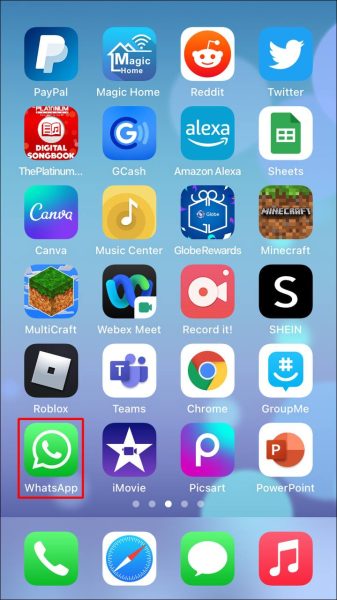
- سپس روی گزینه Settings که در گوشه پایین سمت راست نمایشگر قرار دارد کلیک کنید.
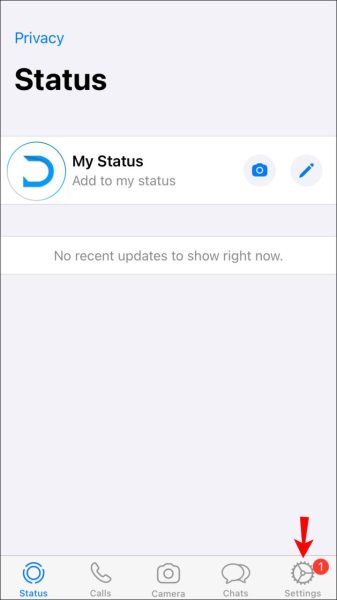
- حالا مطابق تصویر زیر به بخش Account بروید.
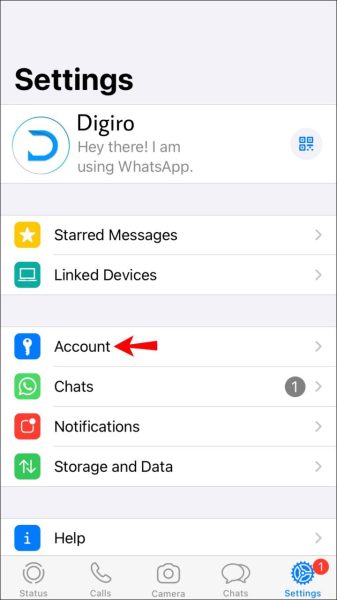
- از لیست گزینههای موجود در این صفحه، دکمه Privacy را انتخاب کنید.
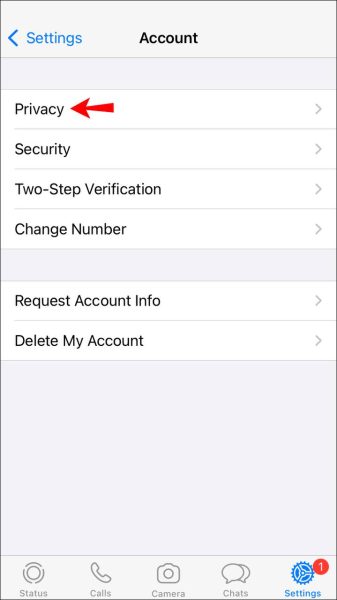
- حالا صفحه جدیدی برایتان باز خواهد شد که گزینههای مختلفی برای تغییر دارد. شما در این قسمت میتوانید انتخاب کنید که چه کسانی میتوانند به اطلاعات شخصی شما دسترسی داشته باشند. برای تغییر تنظیمات وضعیت آنلاین بودنتان کافی است تا گزینه Last Seen را انتخاب کنید.
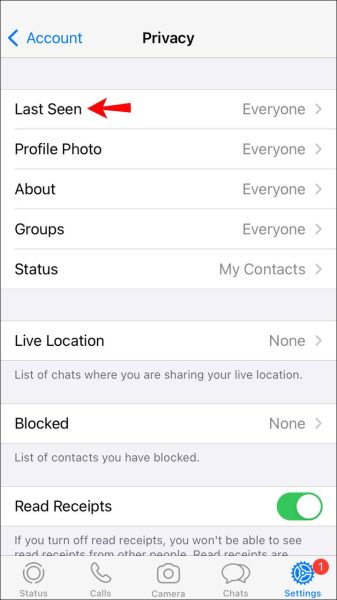
- با انتخاب گزینه Nobody در بخش Last Seen وضعیت آنلاین بودن اکانت واتساپی شما پنهان خواه شد. اگر دوست دارید تا فقط مخاطبین شما بتوانند به وضعیت آنلاین بودن شما دسترسی داشته باشند باید گزینه My Contacts را انتخاب کرده و اگر میخواهید همه بتوانند بازدید اخیر شما را ببینند باید روی گزینه Everybody کلیک کنید.
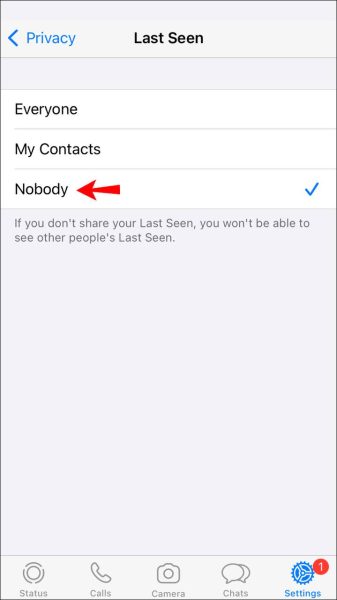
چگونه با استفاده از گوشی اندرویدی وضعیت آنلاین بودن خود را در واتساپ پنهان کنیم؟
اکثر مردم دوست دارند تا با پنهان کردن وضعیت آنلاین بودن خود در واتساپ کمی از حریم شخصی خود محافظت کنند. اگر دوست دارید به صورت ناشناس و مخفی به ارسال پیام در واتساپ بپردازید میتوانید این کار را با استفاده از دستگاههای اندرویدی انجام دهید. برای انجام این کار باید مراحل زیر را به ترتیب در پیش بگیرید:
- ابتدا اپ WhatsApp را روی دستگاه اندرویدی خود باز کنید.
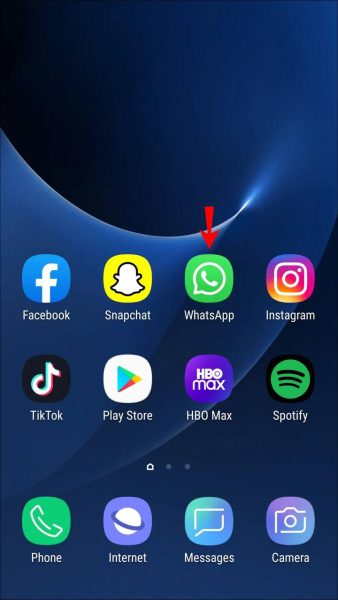
- حالا روی گزینه سه نقطه عمودی که در گوشه بالا سمت راست صفحه نمایشگر قرار دارد کلیک کنید.
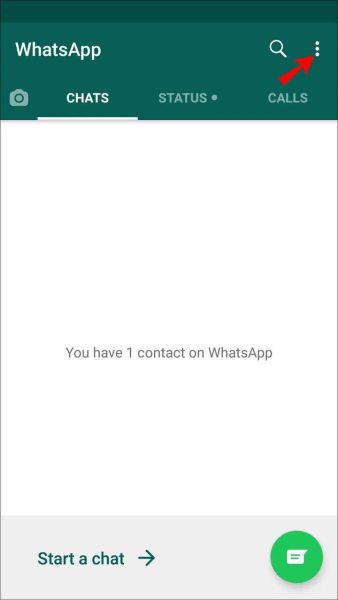
- بعد از انتخاب گزینه Settings به بخش Account بروید.
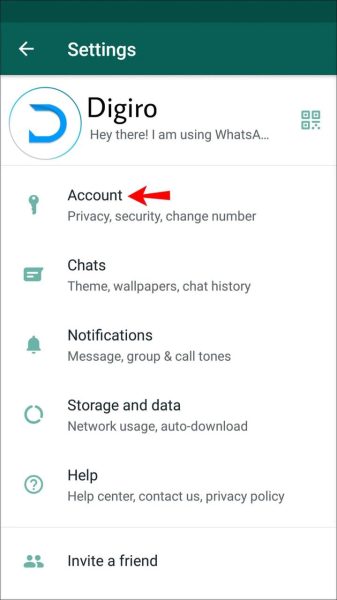
- حالا گزینه Privacy را انتخاب کنید.
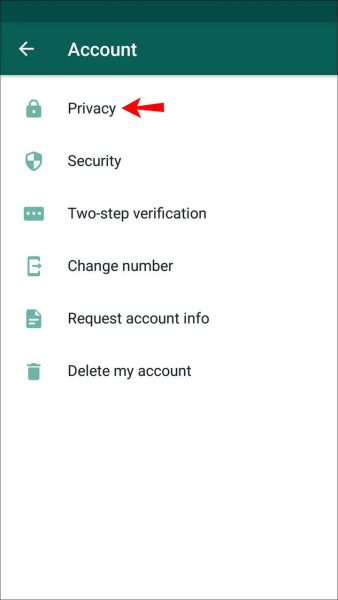
- اگر دوست دارید که وضعیت آنلاین بودن و بازدید اخیر خود را به طور کل مخفی کنید باید روی گزینه Last seen رفته و دکمه Nobody را انتخاب کنید. در صورتی که دوست دارید مخاطبین واتساپتان به وضعیت آنلاین بودن شما دسترسی داشته باشند باید تنظیمات این بخش را روی گزینه My contacts قرار دهید.
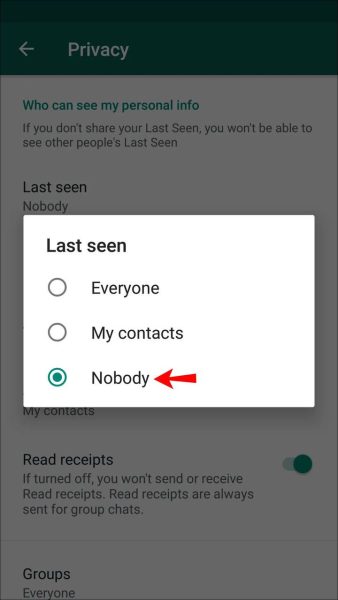
چگونه با استفاده از کامپیوتر وضعیت آنلاین بودن خود را در واتساپ پنهان کنیم؟
اگر از حساب واتساپ خود روی کامپیوتر استفاده میکنید، احتمالاً نسخه واتساپ وب را برای این کار انتخاب کردهاید. اما باید توجه داشته باشید که مانند دو روش قبلی، این نسخه به شما امکان تغییر وضعیت آنلاین بودن را از طریق صفحه تنظیمات را نخواهد داد.
به جای تغییر تنظیمات برای مخفی کردن وضعیت آنلاین بودن واتساپ شما میتوانید هنگام استفاده از واتساپ وب یک پلاگین روی مرورگر خود نصب کنید. برای مثال فرض کنیم که شما از مرورگر کروم (Chrome) استفاده میکنید، در حال حاضر دو پلاگین برای این مرورگر طراحی شدهاند که به شما امکان پنهان کردن بازدید اخیر در واتساپ را میدهند. کافی است تا مراحل زیر را دنبال کنید:
- ابتدا باید به وب استور گوگل کروم رفته و عبارت افزونه “WAIncognito” را در آن جستجو کنید.
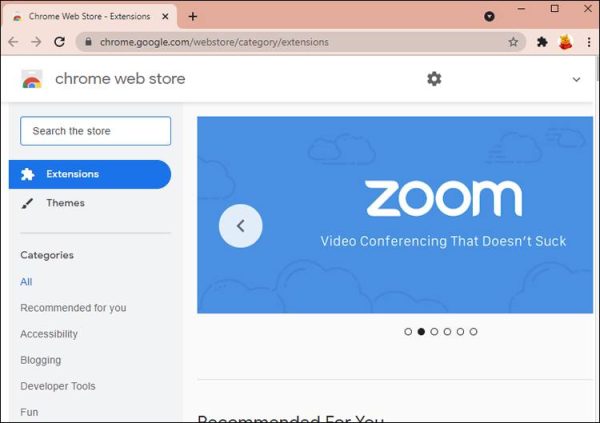
- حالا افزونه ذکر شده را نصب کنید تا دیگر وضعیت آنلاین بودن شما در واتساپ نمایش داده نشود.
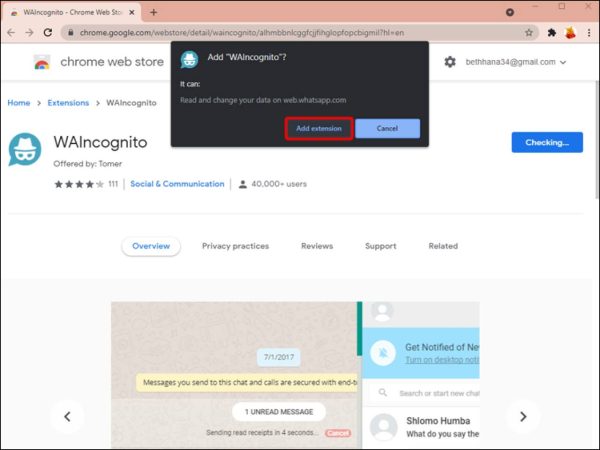
- با رفتن به بخش تنظیمات این افزونه میتوانید تغییرات دلخواه را در عملکرد آن ایجاد کنید. اگر میخواهید وضعیت آنلاین بودن شما پنهان شود باید تیک کنار گزینه Don’t send “Last Seen” updates را مطابق تصویر زیر بزنید.
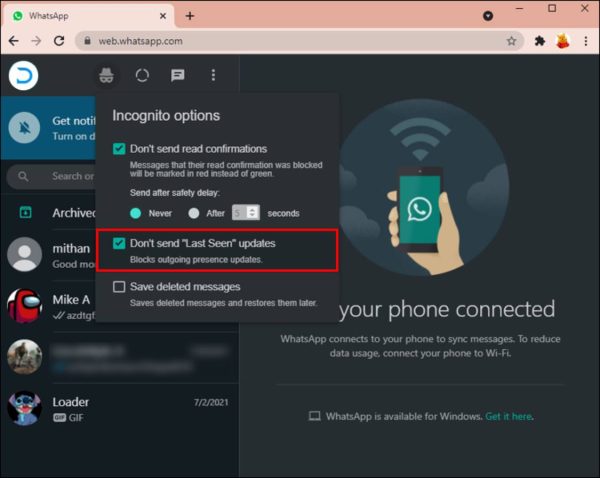
همچنین میتوانید با نصب افزونه دیگری به نام WA Web Plus اقدام به مخفی کردن وضعیت آنلاین واتساپ خود کنید. کافی است تا این افزونه را به مرورگر کروم خود اضافه کنید و مثل همیشه به واتساپ وب خود رفته و مراحل زیر را دنبال کنید:
- با باز کردن واتساپ وب، روی افزونه WA Web Plus بروید.
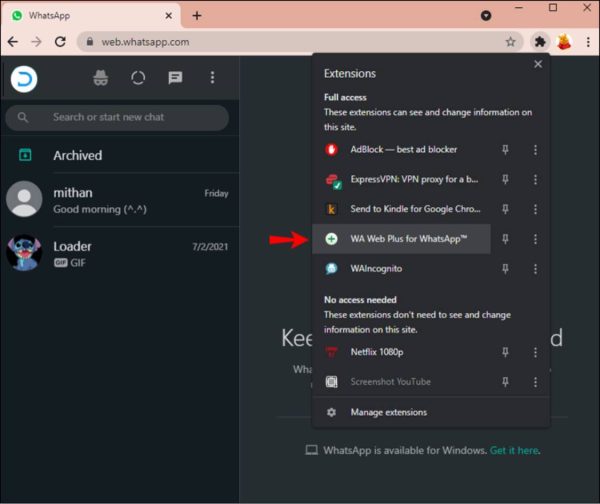
- حالا تیک کنار گزینه Hide online status را بزنید تا وضعیت آنلاین بودن شما از دید مخاطبین واتساپتان پنهان شود.
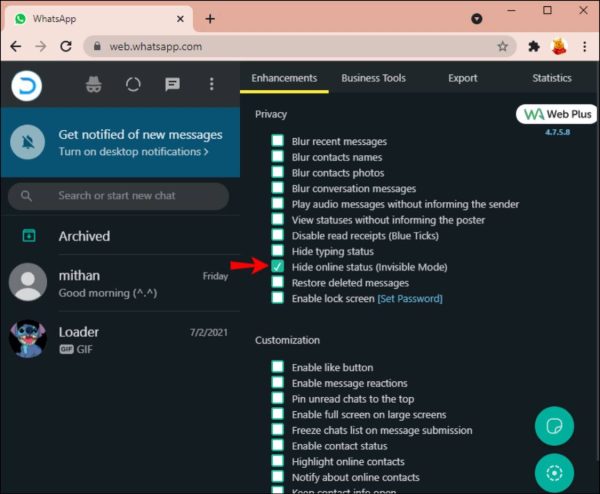
- اگر تغییرات انجام شده شما بلافاصله روی واتساپ وب اعمال نشد، باید صفحه واتساپ را روی مرورگرتان مجدد لود کنید.
سؤالات متداول
در ادامه سعی میکنیم تا به سؤالات مفید و پرتکرار شما در زمینهٔ مخفی کردن وضعیت آنلاین بودن در واتساپ پاسخ دهیم.
آیا میتوانیم در حالت آفلاین نشان دادن در واتساپ با دیگران چت کنیم؟
بله شما میتوانید با استفاده از ترفندی که امروز در ادامه برایتان شرح میدهید، پیامهای واتساپ خود را خوانده، سپس جواب دهید و همچنان وضعیت بازدید شما آفلاین باشد.
روش اول برای انجام این کار سر راست و واضح است و تنها باید پیامهای خود را از طریق پنل نوتیفیکیشنها انجام دهید:
- اگر از کاربران گوشیهای آیفون هستید، کافی است تا پیام مورد نظر را در بخش پنل نوتیفکیشنها به سمت چپ کشیده و سپس با انتخاب گزینه مشاهده به پیام دریافتی پاسخ دهید.
- اگر کاربر گوشیهای اندروید باشید باید روی پیام مورد نظر در بخش پنل نوتیفیکیشنها کلیک کرده و با انتخاب گزینه Reply پیام خود را برای آن شخص ارسال کنید.
اگر به صورت تصادفی پیشنمایش یک پیام را حذف کردید، باید صفحه نمایش خود را از بالا به پایین کشیده تا بتوانید نویتیفیکشنهای خوانده نشده را مشاهده کنید. سپس روی چت مورد نظر را نگه داشته و با زدن گزینه Reply به آن پاسخ دهید.
روش دوم را باید با قرار دادن گوشی در حالت پرواز (Airplane Mode) انجام دهید. ابتدا باید حالت پرواز را روی گوشی خود فعال کرده و با این کار میتوانید پیام مورد نظرتان را بدون اینکه آنلاین به نظر برسید در واتساپ بخوانید. با این کار زمان آنلاین ثبت شده شما در واتساپ در واقع همان زمانی است که قبل از روشن کردن حالت پرواز روی واتساپتان نمایش داده میشد. این روش بسیار جالب است و تنها ایرادی که میتوان برای آن گذشت این است که مادامی که حالت پرواز روشن باشد پیامهای جدیدتان را دریافت نخواهید کرد.
برای استفاده از این روش با جزئیات بیشتر باید مراحل زیر را در پیش بگیرید:
- ابتدا گوشی خود را روی حالت پرواز (Airplane Mode) قرار دهید.
- سپس اپ واتساپ را باز کرده و روی چتی که میخواهید پیام جدیدی در آن ارسال کنید بروید.
- حالا پیام مورد نظرتان را وارد کرده و سپس دکمه ارسال را بزنید.
- در آخر حالت پرواز را خاموش کرده و با این کار فرد مورد نظرتان پیام شما را بدون اینکه آنلاین به نظر برسید دریافت خواهد کرد.
با استفاده از دو روش بالا میتوانید بدون اینکه وضعیت شما در واتساپ آنلاین شود، پیام مورد نظرتان را ارسال کنید. در صورتی که شخص مورد نظر مدام برایتان پیام ارسال میکند میتوانید از ویژگی پاسخ سریع برای جواب دهی به آنها استفاده کنید. اما اگر قصد دارید تنها یک پیام را بدون اینکه آنلاین به نظر برسید جواب دهید بهتر است از گزینه حالت پرواز یعنی روش دوم استفاده کنید.
آیا میتوانیم وضعیت آنلاین دیگران را زمانی که بازدید آنلاین خود را مخفی کردهایم، مشاهده کنم؟
با استفاده از تنظیمات اپ واتساپ شما میتوانید مشاهده وضعیت آنلاین خود را برای همه، تنها مخاطبین خود و هیچکس تغییر دهید. اگر تنظیمات این قسمت را روی Nobody (هیچکس) قرار دهید هیچکس نمیتواند بازدید اخیر شما را مشاهده کند و شما هم قادر به مشاهده وضعیت آنلاین سایر افراد نخواهید بود.
اگر تنظیمات مشاهده وضعیت آنلاین واتساپ را روی My Contacts قرار دهید تنها مخاطبین واتساپ شما میتوانند آخرین بازدید شما را ببینند و شما هم میتوانید آخرین وضعیت آنلاین مخاطبین خود را مشاهده کنید.
آیا میتوانیم استاتوس واتساپ خود را از بعضی از مخاطبین خود پنهان کنم؟
اگر از ویژگی آپدیت استاتوس واتساپ استفاده میکنید با در پیش گرفتن مراحل زیر میتوانید این مورد را از مخاطبین خود مخفی کنید:
اگر کاربر آیفون هستید:
- ابتدا اپلیکیشن واتساپ را روی گوشی آیفون خود باز کرده و سپس روی صفحه Settings بروید.
- حالا به بخش Account رفته و گزینه Privacy را انتخاب کنید.
- مستقیم به بخش Status رفته و روی گزینه My Contacts Except… بروید.
- در این قسمت باید تیک گزینه کنار مخاطبینی که دوست دارید آپدیتهای استاتوس شما را نبینند را بزنید.
- در آخر بعد از اتمام کار روی گزینه Done کلیک کنید.
اگر کاربر اندروید هستید:
- اپ واتساپ را روی گوشی اندرویدی خود باز کرده و روی منو سه نقطه عمودی که در گوشه بالا سمت راست صفحه نمایش قرار دارد بروید.
- حالا گزینه Settings را از منوی کشویی باز شده انتخاب کنید.
- به بخش Account بروید.
- در این مرحله ابتدا گزینه Privacy و سپس Status را انتخاب کنید.
- حالا گزینه My Contacts Except… را انتخاب کنید.
- تیک دایره کنار مخاطبینی که دوست ندارید استاتوس واتساپ شما را ببینند را فعال کنید.
- برای تائید نهایی روی دکمه سبز دایره شکل که در گوشه سمت راست قرار دارد بزنید.
توجه داشته باشید که با در پیش گرفتن مراحل فوق تنها آپدیت استاتوسهایی که داخل واتساپ قرار میدهید برای یک سری از مخاطبینتان مخفی خواهد شد و تأثیری روی پنهان کردن آخرین بازدید آنلاین شما نخواهد داشت.
واتساپ به کاربران خود امکان مخفی کردن آنلاین بودن را از طریق انتخاب بین 3 گزینه Everyone (همه)، My contacts (مخاطبین من) و Nobody (هیچکس) را در تنظیمات خواهد داد. در حال حاضر هیچ ویژگی مبنی بر مخفی کردن وضعیت آنلاین بودن از یک سری مخاطب خاص در این برنامه وجود ندارد.
اگر میخواهید یکی از مخاطبینتان قادر به مشاهده وضعیت آنلاین بودن شما در واتساپ نباشد باید شخص مورد نظر را بلاک کنید. بعد از انجام این کار این شخص دیگر وضعیت بازدید اخیر شما را به همراه سایر اطلاعات شخصی اعم از عکس پروفایل، استوریها و هر چیزی که مربوط به اکانت واتساپتان باشد مشاهده نخواهد کرد.
اگر قصد بلاک مخاطبان واتساپ خود را دارید باید مراحل زیر را انجام دهید:
- ابتدا اپلیکیشن واتساپ را روی گوشی خود باز کنید.
- سپس روی چت خود با شخصی که میخواهید او را بلاک کنید بروید.
- روی نام فرد مورد نظر که در بالای صفحه قرار دارد کلیک کرده و از صفحه نمایان شده گزینه Block را انتخاب کنید.
- برای تائید نهایی بلاک این شخص از پاپ آپ نمایش داده شده دوباره گزینه Block را انتخاب کنید.
به صورت ناشناس در واتساپ چت کنید
مخفی کردن وضعیت آنلاین بودن در واتساپ علاوه بر حفظ حریم شخصی مزایای زیادی دارد. برای مثال بلافاصله بعد از دریافت پیام در این پیامرسان برای پاسخ دادن سریع به آن تحت فشار نخواهید بود. از طرف دیگر ممکن است شبها حین استراحت به گشت و گزار در شبکههای اجتماعی بپردازید و دوست ندارید که در صورت دریافت پیام با کسی چت کنید، با استفاده از این ویژگی حریم شخصی شما در سطح بالاتری حفظ خواهد شد. در این مقاله هر آنچه که در مورد چت به صورت ناشناس در واتساپ و مخفی کردن وضعیت بازدید باید میدانستید را در اختیارتان قرار دادیم. اگر دوست دارید ترفندهای جذاب و فوقالعاده کاربردی بیشتری در مورد واتساپ یاد بگیرید کافی است تا سری به ضبط مکالمات واتساپ، مدیریت چند اکانت واتساپ و مخفی کردن چتها در واتساپ بزنید.











